
Добавление и форматирование разделов в Pages на iPad
Текстовый документ можно разбить на несколько разделов, к каждому из которых могут применяться разные колонтитулы, фоновые объекты (например, водяной знак) или параметры нумерации. Это удобно, например, если Вы используете в верхних колонтитулах особые заголовки глав для отдельных разделов или Вам необходимо изменять визуальный дизайн раздела. Некоторые шаблоны уже содержат готовые разделы, которые можно добавлять или удалять.
Все разделы начинаются с новой страницы. Можно разбить текущий раздел на два в любом месте, где Вы поместите точку вставки.
После добавления нового раздела его можно форматировать. Также можно просмотреть, какие страницы относятся к разделу, в панели «Миниатюры страниц».
Начало нового раздела от точки вставки
Новый раздел можно добавить в любом месте документа, где Вы поместите точку вставки. Например, если точка вставки находится в начале абзаца, этот абзац перемещается на новую страницу, с которой начинается новый раздел. При этом текущий раздел фактически разбивается на два.
Касанием поместите точку вставки в место добавления нового раздела.
Коснитесь
 в панели быстрого доступа над клавиатурой, затем коснитесь пункта «Разрыв раздела».
в панели быстрого доступа над клавиатурой, затем коснитесь пункта «Разрыв раздела».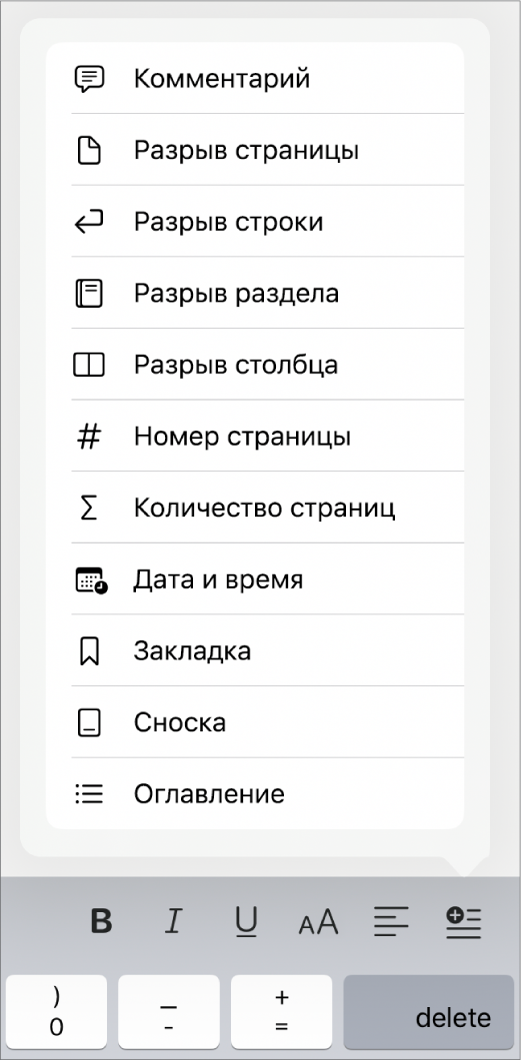
После точки вставки будет добавлена новая страница, с которой будет начинаться новый раздел.
Форматирование раздела
При изменении фона, колонтитулов и стиля нумерации страниц для раздела изменения применяются ко всем страницам текущего раздела.
В документе коснитесь любого места в разделе, который необходимо форматировать, затем коснитесь
 .
.Коснитесь «Дизайн документа», затем коснитесь вкладки «Раздел».
Чтобы изменить цвет фона для раздела, коснитесь цветового круга рядом с параметром «Фон» и выберите нужный цвет.
Также в качестве фона можно добавить изображение, произвольный цвет или градиент (смешение двух цветов). Подробнее см. в разделе Изменение фона страницы в Pages на iPad.
Чтобы выбрать параметры колонтитулов, в разделе «Колонтитулы» выполните любое из приведенных ниже действий.
Колонтитулы отображаются на всех страницах, кроме первой страницы раздела. Коснитесь, чтобы включить параметр «Скрыть на первой странице».
Использование различных колонтитулов на левых и правых страницах (для документов с разворотом). Коснитесь, чтобы включить параметр «По‑разному на левой и правой страницах».
Использование номеров страниц и колонтитулов, отличных от тех, которые использовались в предыдущем разделе. Коснитесь, чтобы отменить выбор параметра «Как в предыдущем разделе».
Если в документе используется разворот, для параметра «Раздел начинается на» выберите вариант, указывающий, где начинается содержимое раздела.
Следующей странице. Раздел может начинаться, как с левой, так и с правой страницы, в зависимости от того, какая страница будет следующей в документе. Если Вы не хотите включать в документ пустые страницы, нажмите «Далее».
Правой странице. Раздел будет начинаться с правой страницы. Если следующая страница документа должна быть расположена в левой части разворота, на ее месте будет вставлена пустая страница, а раздел начнется с правой страницы.
Левой странице. Раздел будет начинаться с левой страницы. Если следующая страница документа должна быть расположена в правой части разворота, на ее месте будет вставлена пустая страница, а раздел начнется с левой страницы.
Просмотр разделов документа
Если для создания документа Вы не используете шаблон, в котором уже содержится несколько разделов, все страницы текстового документа являются частью одного раздела, пока Вы не решите добавить дополнительные разделы. Вы можете просмотреть, какие страницы текстового документа относятся к определенному разделу, в панели «Миниатюры страниц».
Коснитесь
 , включите «Миниатюры страниц», затем коснитесь документа, чтобы закрыть параметры.
, включите «Миниатюры страниц», затем коснитесь документа, чтобы закрыть параметры.Коснитесь миниатюры страницы. Все другие страницы этого раздела будут выделены фоновым цветом.
Добавление разделов в текстовый документ также может упростить упорядочивание, дублирование или удаление определенного содержимого. См. разделы Изменение порядка страниц или разделов в Pages на iPad, Дублирование страниц или разделов в Pages на iPad или Удаление страниц или разделов в Pages на iPad.